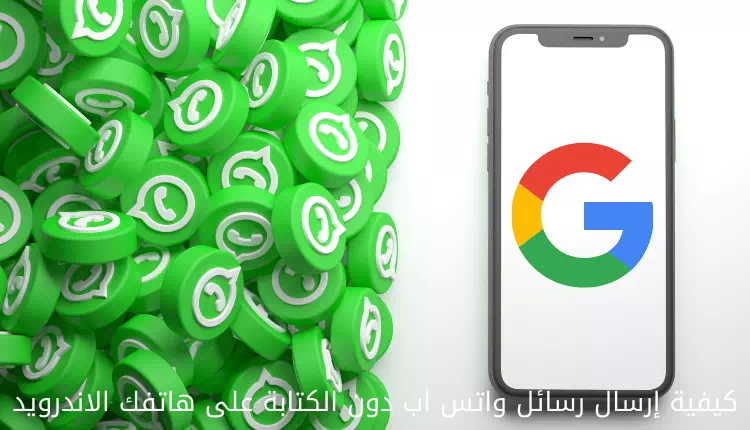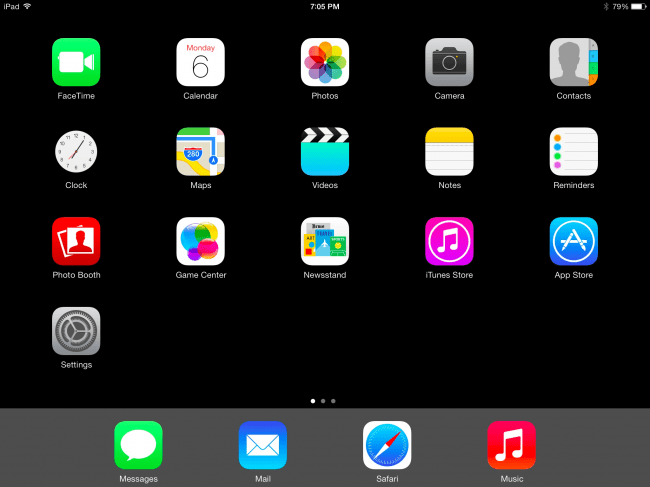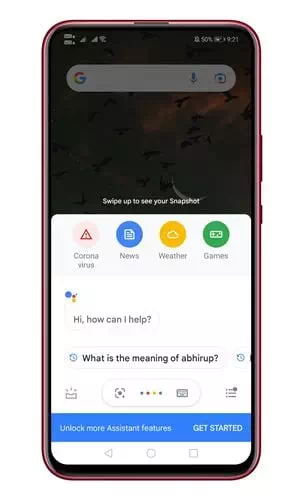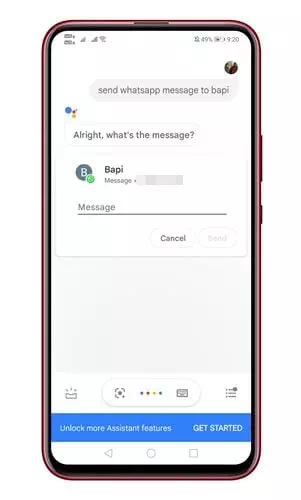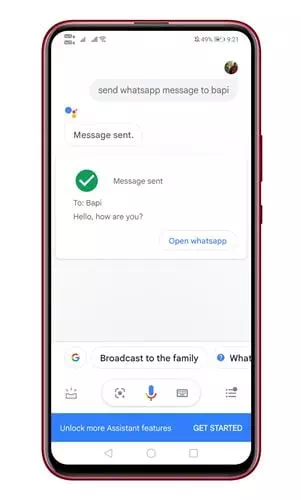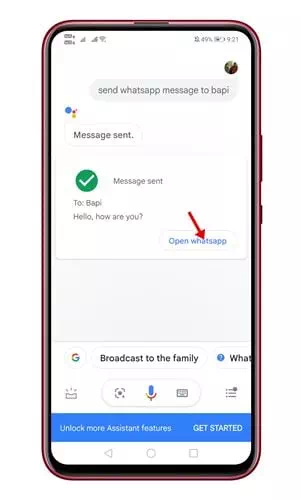စာတိုပေးပို့နည်းကိုလေ့လာပါ Whatsapp လျှောက်လွှာ သင်၏ Android ဖုန်းတွင်ကီးဘုတ်ပေါ်တွင်စာရိုက်စရာမလိုဘဲတစ်ဆင့်ပြီးတစ်ဆင့်လုပ်ပါ။
တူသော virtual assistant app များဝန်ခံရအောင်Cortana Windows အတွက် - Google ကလက်ထောက် Android ဖုန်းများအတွက် - Siri ကို devices များအတွက် Alexa Amazon ထုတ်ကုန်များအတွက် ios) နှင့်အခြားအရာများသည်အလွန်အသုံး ၀ င်သည်။ သုံးရတာပျော်စရာကောင်းရုံတင်မကဘဲငါတို့ဘ ၀ ကိုပိုအဆင်ပြေစေသည်။
သင်သည် Android စမတ်ဖုန်းတစ်လုံးကိုသုံးနေပါက Google Smart Assistant (၀ င်ရောက်ခြင်း) ကိုသင်အသုံးပြုနိုင်သည်။Google ကလက်ထောက်၎င်းသည်ယခုအခါ Android စမတ်ဖုန်းတိုင်း၏အစိတ်အပိုင်းတစ်ခုဖြစ်ပြီး၎င်းသည်သင့်အတွက်အလုပ်များစွာကိုပြုလုပ်နိုင်စေသည်။
Google Assistant ကိုသတင်းဖတ်ဖို့၊ သီချင်းဖွင့်တာ၊ ဗွီဒီယိုကြည့်တာ၊ တစ်ယောက်ယောက်ဆီကိုစာတိုပို့တာနဲ့အခြားအရာတွေကိုမင်းတောင်းနိုင်တယ်။ ဒါဆိုမင်းတောင်လုပ်နိုင်တယ်လို့ငါပြောခဲ့ရင်ဘာဖြစ်မလဲ Google Assistant ကိုသုံးပါ မက်ဆေ့ဂျ်ပို့ရန် Whatsapp ؟
ကီးဘုတ်ပေါ်တွင်စာမရိုက်ဘဲ WhatsApp တွင်စာတိုပို့ရန်အဆင့်များ
သင့်ဖုန်း၏ touchpad သည်အလုပ်မလုပ်ပါကစာရိုက်ရန်မလိုဘဲတိကျသောအဆက်အသွယ်တစ်ခုသို့ Google Assistant ကိုစာပို့ခိုင်းနိုင်သည်။ ထို့ကြောင့်၊ ဤဆောင်းပါး၌ကျွန်ုပ်တို့သည်စာရိုက်ခြင်းမရှိဘဲ WhatsApp မက်ဆေ့ခ်ျများမည်သို့ပို့ရမည်ကိုအဆင့်ဆင့်လမ်းညွှန်သင်ပြပါလိမ့်မည်။
သင်လည်း သိလိုသည်များကို စိတ်ဝင်စားနိုင်သည်- Android အတွက်ပါဝါခလုတ်မပါဘဲမျက်နှာပြင်ကိုလော့ခ်ဖွင့်ရန်အကောင်းဆုံးအက်ပလီကေးရှင်း ၄ ခု
- Google Assistant ကိုဖွင့်ပါ။ (Google ကလက်ထောက်) သင်၏ Android ဖုန်းတွင် မင်းမှာဖုန်းမရှိဘူး Google Assistant Google Play Store ကနေမှာယူနိုင်ပါတယ်။
- Google Assistant ကိုဖွင့်ရန်စကားပြောပါ၊ ပြောပါ၊Google ကဟေး).
- အခု Google Assistant ကမင်းအသံကြားတာနဲ့မင်းရဲ့ခေါ်ဆိုမှုကိုတုံ့ပြန်လိမ့်မယ်။
Google Assistant ကမင်းအသံကြားတာနဲ့မင်းရဲ့ခေါ်ဆိုမှုကိုတုံ့ပြန်ပါတယ် - ဒါပြီးရင်မင်းစကားပြောပြီးပြောသင့်တယ် ((အမည်) သို့ WhatsApp မက်ဆေ့ဂျ်တစ်စောင်ပို့ပါ။).
မင်းစကားပြောပြီးနာမည်ကို WhatsApp မက်ဆေ့ခ်ျပို့သင့်တယ် - သင့်တွင်အဆက်အသွယ်များစွာရှိပါကအမည်တူဖြင့်သိမ်းဆည်းပါကပထမ ဦး စွာအဆက်အသွယ်ကိုရွေးခိုင်းပါလိမ့်မည်။
- ဒါဆိုရင်သူကမင်းကိုမေးလိမ့်မယ် Google Assistant စာထဲမှာဘာတွေဖော်ပြသင့်သလဲ။ သင်ပို့လိုသော message ကိုသာပြောပါ။
Google Assistant က message မှာဘာပြောမလဲဆိုတာကိုမေးပါလိမ့်မယ် - ဤအရာကိုပြီးသည်နှင့်မက်ဆေ့ခ်ျကို WhatsApp အဆက်အသွယ်သို့ပို့လိမ့်မည်။ လုပ်ဆောင်ချက်ကိုအတည်ပြုရန် WhatsApp ကိုဖွင့်ပြီးမက်ဆေ့ခ်ျပို့ခဲ့သလားမပါစစ်ဆေးပါ။
message ကိုသင်၏ WhatsApp အဆက်အသွယ်သို့ပို့လိမ့်မည်
ဤနည်းဖြင့် သင်သည် မည်သည့်အရာမှ စာမရိုက်ဘဲ WhatsApp မက်ဆေ့ခ်ျများ ပေးပို့နိုင်သည်။
သင်တို့သည်လည်းအကြောင်းကိုလေ့လာရန်စိတ်ဝင်စားပေမည်။
- WhatsApp တွင်ကိရိယာအစုံပါ ၀ င်သော feature ကိုဘယ်လိုသုံးမလဲ
- အပလီကေးရှင်းကိုမဖျက်ဘဲ WhatsApp အကြောင်းကြားချက်များကိုလုံးဝပိတ်နည်း
- ငါ့ကိုသိအောင်လုပ်ပါ မှတ်စုများရေးခြင်း၊ စာရင်းပြုစုခြင်း (သို့) အရေးကြီး link များကိုသိမ်းဆည်းရန် WhatsApp တွင်သင်နှင့်သင်မည်သို့ချတ်လုပ်ရမည်နည်း
- WhatsApp မက်ဆေ့ခ်ျများကို Telegram သို့မည်သို့လွှဲပြောင်းရမည်နည်း
- အကောင်းဆုံးပုံများနှင့် WhatsApp ပုံများကိုမည်သို့ပို့ရမည်နည်း
- WhatsApp အလုပ်မလုပ်ဘူးလား။ ဒီမှာမင်းစမ်းကြည့်လို့ရတဲ့အံ့သြစရာကောင်းတဲ့ ၅ ချက်
သင့် Android ဖုန်းတွင် စာရိုက်စရာမလိုဘဲ WhatsApp မက်ဆေ့ခ်ျပို့နည်းကို ဤဆောင်းပါးက သင့်အား ကူညီပေးလိမ့်မည်ဟု မျှော်လင့်ပါသည်။ သင့်အမြင်နှင့် အတွေ့အကြုံကို မှတ်ချက်များတွင် မျှဝေပါ။